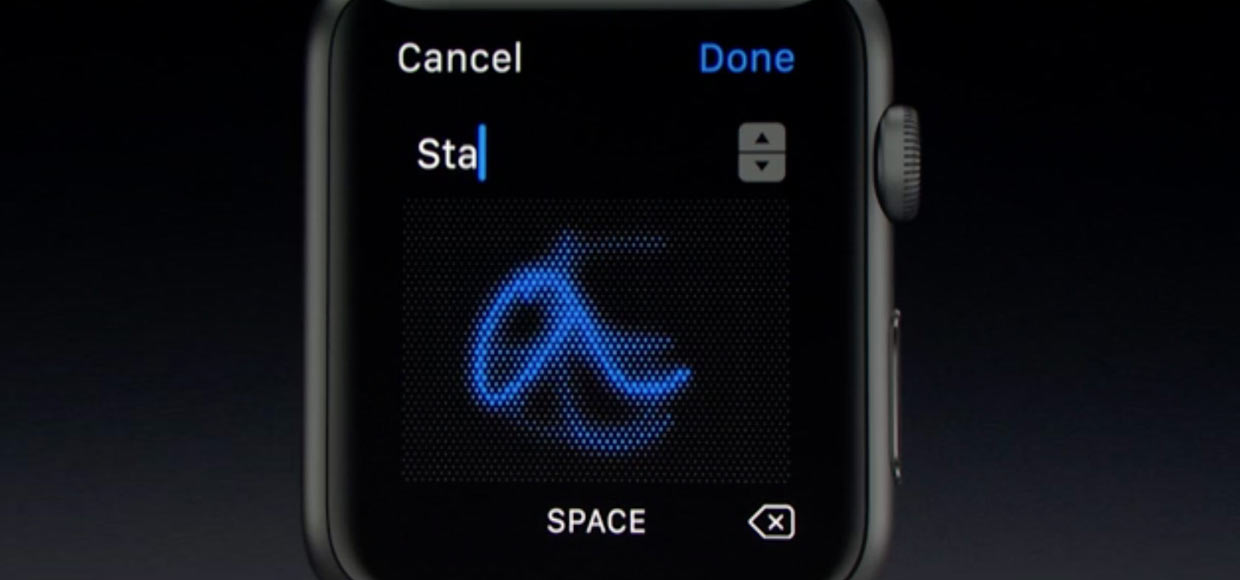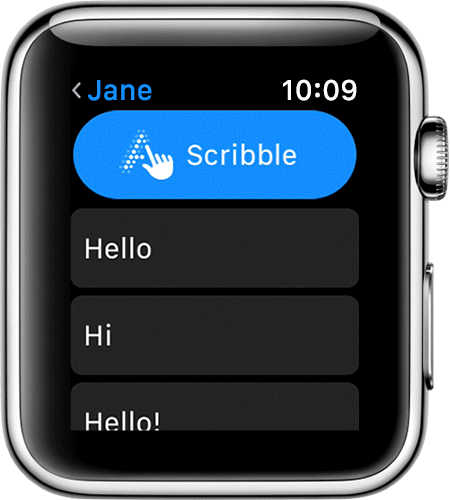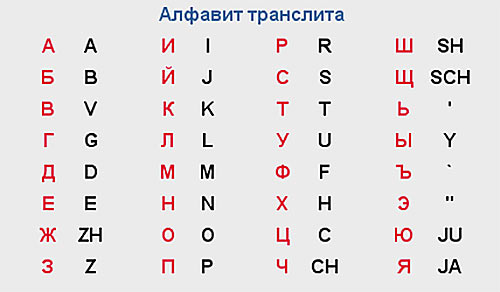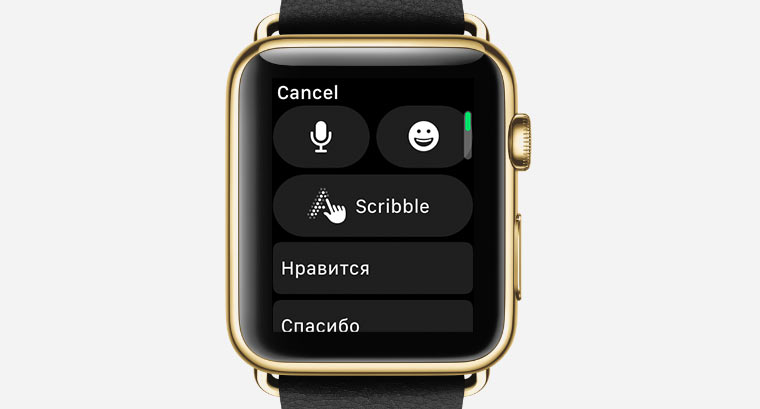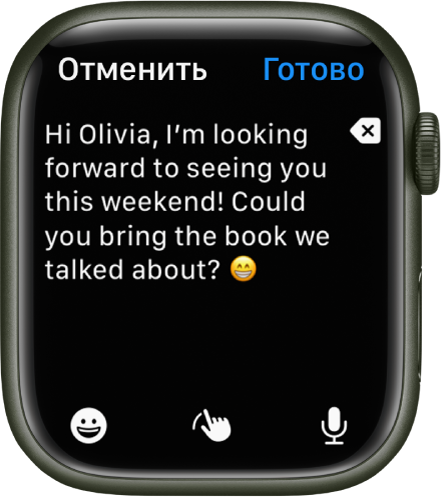Как включить рукописный ввод на Apple Watch. Пока только английский
Еще в рамках конференции WWDC 2016 Apple анонсировала новую версию операционной системы для смарт-часов Apple Watch. По словам разработчиков, watchOS 3.0 способна преобразить часы, значительно расширив их функциональность.
Среди ряда нововведений особенно интересным для пользователя стала функция рукописного ввода, которую Apple назвала “Scribble”.
Ассистент Siri и функция диктовки на Apple Watch работают отменно, но отвечать таким образом удобно далеко не всегда. Предустановленных быстрых ответов под все жизненные ситуации не напасешься, а одними смайлами и анимированными рисунками сыт не будешь.
От идеи экранной клавиатуры Apple отказалась сознательно: попасть по клавишам на крошечном экране непросто, а на 38 миллиметровой модели и вовсе невозможно.
Проблему решил Scribble — посимвольный ввод, который работает пока только на двух языках: английском и китайском. Вот только включается он не слишком интуитивно.
Русского пока нет, но в экстренной ситуации можно прекрасно обойтись транслитом. В конце-концов, именно так мы переписывались с появлением первых мобильных телефонов и прекрасно понимали друг-друга.
Как включить рукописный ввод Scribble
1. Откройте приложение или сообщение, в котором хотите сделать заметку или написать ответ. Обратите внимание, что нужно открыть именно экран, на котором есть быстрые ответы, иконка смайлов и микрофона.
2. Сильно нажмите на экран Apple Watch вызвав меню 3D Touch. Появится иконка глобуса — меню выбора языка.
3. Выберите английский язык. Откроется привычное меню ответа, но уже с дополнительной функцией Scribble.
Нажмите на кнопку Scribble и начните вводить текст, используя транслит: английскими буквами вы вводите русские. Просто пишите посимвольно слово и оно тут же будет превращаться в букву.
Окончив ввод нажмите Done и сообщение тут же будет отправлено адресату.
Как написать письмо на Apple Watch или ответить на входящее сообщение
Создание сообщения
Откройте приложение «Почта» 
Прокрутите колесико Digital Crown, чтобы перейти к верхней части экрана, затем коснитесь «Сообщение».
Коснитесь «Добавить контакт», чтобы добавить адресата, коснитесь «Добавить тему», чтобы ввести тему письма, затем коснитесь «Текстовое сообщение».
Если на Apple Watch настроено несколько языков, коснитесь «Язык», выберите язык, затем коснитесь поля «Текстовое сообщение».
Написание сообщения
Для написания сообщения можно использовать разные способы, и в большинстве случаев все происходит на одном экране. Коснитесь поля «Текстовое сообщение», затем выполните одно или несколько из следующих действий.
Использование клавиатуры QWERTY и QuickPath. На Apple Watch Series 7 касайтесь символов, чтобы ввести буквы, или проводите по дисплею пальцем от одной буквы к другой, не поднимая палец, чтобы воспользоваться функцией QuickPath (доступна только на английском и упрощенном китайском языках). Чтобы закончить ввод слова, поднимите палец.
Если Вы не видите клавиатуру, смахните вверх от нижнего края экрана, затем коснитесь кнопки «Клавиатура».
Письмо от руки. Напишите сообщение пальцем. Чтобы отредактировать сообщение, прокрутите колесико Digital Crown для перемещения курсора в нужное место и внесите изменения.
Чтобы использовать предиктивный ввод, коснитесь завершенного или незавершенного слова для его выделения, затем прокрутите колесико Digital Crown для просмотра предлагаемых слов. Прекратите прокручивать колесико Digital Crown, чтобы ввести выделенный вариант.
Совет. Если на Apple Watch настроено несколько языков, при написании от руки можно выбрать другой язык. Просто смахните вверх от нижнего края экрана, затем выберите язык.
Функция «Зарисовка» доступна не на всех языках.
Диктовка. Коснитесь значка 
Чтобы вернуться к написанию от руки, поверните колесико Digital Crown или коснитесь 
Добавление символов эмодзи. Коснитесь 
Ввод текста на iPhone. Если Вы начинаете составлять сообщение и рядом находится iPhone, с которым создана пара, на iPhone появляется уведомление, которое предлагает ввести текст с помощью клавиатуры iOS. Коснитесь уведомления, затем введите текст на iPhone.
Как ответить на письмо на Apple Watch
Прокрутите до конца письма в приложении «Почта» 
Смарт-ответ. Пролистайте до списка часто используемых фраз. Затем коснитесь одной из них, чтобы отправить ее.
Чтобы добавить свою фразу, откройте приложение Apple Watch на iPhone, выберите «Мои часы» > «Сообщения» > «Ответы по умолчанию», затем коснитесь «Добавить ответ». Чтобы настроить ответы по умолчанию, коснитесь «Изменить», затем перетяните ответы в нужном порядке или коснитесь кнопки 
Если смарт-ответы доступны не на том языке, который Вы хотите использовать, пролистайте вниз, коснитесь «Языки», затем коснитесь нужного языка. Доступны те языки, которые Вы выбрали на iPhone в разделе «Настройки» > «Основные» > «Клавиатура» > «Клавиатуры».
Составление ответа. Коснитесь поля «Добавить сообщение», затем напишите ответ.
Открытие письма на iPhone
Чтобы ввести ответ на iPhone, выведите iPhone из режима сна, затем откройте переключатель приложений. (На iPhone с функцией Face ID смахните вверх от нижнего края экрана и задержите палец; на iPhone с кнопкой «Домой» дважды нажмите кнопку «Домой».)
Коснитесь кнопки, которая появится в нижней части экрана, чтобы открыть письмо в приложении «Почта».
Как включить клавиатуру на Apple Watch Series 7
Павел 26.10.2021 15:00:03 RSS
Новые владельцы Watch Series 7 массово жалуются на отсутствие экранной клавиатуры. Многие из них считают себя обманутыми, поскольку в рекламных роликах этот элемент ввода был представлен как одно из главных преимуществ смарт-часов Apple 2021 года выпуска.
На самом деле возможность написания сообщений или заметок напрямую без использования Scribble (функция, которая переводит рукописный текст в печатный) или голосового набора прекрасно работает. Однако в данный момент экранная клавиатура поддерживает только английский и китайский языки. Apple уже сделала заявление по этому поводу и пообещала исправить данное недоразумение в ближайших версиях watchOS.
Что касается английской раскладки, то она работает очень хорошо, особенно если набирать короткие сообщения. Писать длинные тексты не совсем удобно из-за небольшого размера клавиатуры, но это дело привычки. В свое время мы также учились нажимать на клавиши в смартфонах с маленьким дисплеем.
Итак, если вы хотите поэкспериментировать с QWERTY-клавиатурой Apple Watch 7, то вам необходимо сделать следующие шаги:
● Запустите приложение «Часы»;
● Перейдите в раздел «Общие»;
● В графе «Язык и регион» выберите «Английский» и «США» (или «Великобритания»).
Обратите внимание: мы сначала выбрали только язык, а регион пропустили. В итоге эта «упрощенная» процедура не принесла нам успеха. Во второй раз мы были более внимательны и сделали все строго по инструкции. После этого Apple Watch перезагрузились, и клавиатура появилась в различных приложениях, в том числе в «Сообщениях» и «Почте».
Отправка сообщений с Apple Watch
В приложении «Сообщения» 
Как создать сообщение на Apple Watch
Откройте приложение «Сообщения» 
Прокрутите к верхней части экрана, затем коснитесь «Новое сообщение».
Коснитесь «Добавить контакт», коснитесь контакта в открывшемся списке недавних диалогов или выберите нужный вариант.
Коснитесь кнопки 
Коснитесь кнопки 
Коснитесь кнопки 
Коснитесь «Текстовое сообщение».
Если на Apple Watch настроено несколько языков, коснитесь «Язык», затем выберите язык.
Написание текстового сообщения
Для написания сообщения можно использовать разные способы, и в большинстве случаев все происходит на одном экране. Написав сообщение, коснитесь поля «Текстовое сообщение», затем выполните одно или несколько из следующих действий.
Использование клавиатуры QWERTY и QuickPath. Если у Вас есть Apple Watch Series 7, касайтесь символов, чтобы ввести буквы, или проводите по дисплею пальцем от одной буквы к другой, не поднимая его, чтобы воспользоваться QuickPath (функция доступна не на всех языках). Чтобы закончить ввод слова, поднимите палец.
Если Вы не видите клавиатуру, смахните вверх от нижнего края экрана, затем коснитесь кнопки «Клавиатура».
Письмо от руки. Напишите сообщение пальцем. Чтобы отредактировать сообщение, прокрутите колесико Digital Crown для перемещения курсора в нужное место и внесите изменения.
Чтобы использовать предиктивный ввод, коснитесь завершенного или незавершенного слова для его выделения, затем прокрутите колесико Digital Crown для просмотра предлагаемых слов. Прекратите прокручивать колесико Digital Crown, чтобы ввести выделенный вариант.
Совет. Если на Apple Watch настроено несколько языков, при написании от руки можно выбрать другой язык. Просто смахните вверх от нижнего края экрана, затем выберите язык.
Функция «Зарисовка» доступна не на всех языках.
Диктовка. Коснитесь значка 
Чтобы вернуться к написанию от руки, поверните колесико Digital Crown или коснитесь 
Добавление символов эмодзи. Коснитесь 
Ввод текста на iPhone. Если Вы начинаете составлять сообщение и рядом находится iPhone, с которым создана пара, на iPhone появляется уведомление, которое предлагает ввести текст с помощью клавиатуры iOS. Коснитесь уведомления, затем введите текст с помощью клавиатуры iPhone.
Отправка смарт-ответа, стикера Memoji, стикера, GIF или аудиозаписи
Можно написать сообщение, не введя ни единого символа. Используйте один из следующих вариантов после создания сообщения.
Смарт-ответ. Пролистайте до списка часто используемых фраз, коснитесь одной из них, затем коснитесь «Отправить».
Чтобы добавить свою фразу, откройте приложение Apple Watch на iPhone, выберите «Мои часы» > «Сообщения» > «Ответы по умолчанию», затем коснитесь «Добавить ответ». Чтобы настроить ответы по умолчанию, коснитесь «Изменить», затем перетяните ответы в нужном порядке или коснитесь кнопки 
Если смарт-ответы доступны не на том языке, который Вы хотите использовать, пролистайте вниз, коснитесь «Языки», затем коснитесь нужного языка. Доступны те языки, которые Вы выбрали на iPhone в разделе «Настройки» > «Основные» > «Клавиатура» > «Клавиатуры».
Отправка стикера Memoji. Коснитесь 

Отправка наклейки. Коснитесь 

Отправка GIF. Коснитесь 

Отправка аудиозаписи. Коснитесь 

Использование Apple Pay для отправки и получения денежных средств
В диалоге коснитесь 
Коснитесь 
Выберите сумму к отправке, используя колесико Digital Crown, а затем коснитесь «Оплатить».
Дважды нажмите боковую кнопку для отправки.
Примечание. Функция Apple Cash доступна не во всех регионах.
Отправка зарисовки с Apple Watch
Используя Digital Touch, Вы можете отправлять зарисовки друзьям, у которых есть Apple Watch или iPhone с iOS 10 или новее.
Чтобы увидеть отправленную Вам зарисовку, коснитесь уведомления.
Создайте сообщение, затем коснитесь 
Коснитесь кнопки 
Пальцем нарисуйте рисунок на экране.
Коснитесь точки в правом верхнем углу, чтобы выбрать другой цвет.
В конце коснитесь «Готово», затем коснитесь «Отправить».
Выражение своих чувств с помощью Digital Touch
Используя Digital Touch, Вы можете отправлять прикосновения, поцелуи и свой пульс друзьям, у которых есть Apple Watch или iPhone с iOS 10 или новее.
Чтобы почувствовать отправленные Вам прикосновение или пульс, коснитесь уведомления.
Создайте сообщение, затем коснитесь 
Коснитесь кнопки 
Прикосновение. Коснитесь экрана один раз, чтобы отправить одно прикосновение, или коснитесь несколько раз, чтобы отправить рисунок прикосновений.
Поцелуй. Коснитесь экрана двумя пальцами один или несколько раз. Прекратите касания для отправки.
Пульс. Приложите к дисплею два пальца и удерживайте их, пока не почувствуете свой пульс и не увидите анимированное сердцебиение на экране.
Разбитое сердце. Приложите к дисплею два пальца и удерживайте их, пока не почувствуете свой пульс, затем перетяните вниз для отправки.
Огненный шар. Коснитесь дисплея и удерживайте палец, пока не появится значок огня. Поднимите палец для отправки.
Отправка ссылки на карту
Чтобы отправить карту с Вашим текущим местоположением, пролистайте вниз, затем коснитесь «Отправить геопозицию».
Убедитесь, что на iPhone, с которым создана пара, включена функция «Поделиться геопозицией» в разделе «Настройки» > [Ваше имя] > «Локатор» > «Поделиться геопозицией». Либо (на Apple Watch с поддержкой сотовой связи) откройте приложение «Настройки» 
Способы связи с контактом, с которым Вы переписываетесь
В диалоге прокрутите вниз.
Коснитесь «Подробнее», затем коснитесь 



Прокрутите вниз и коснитесь «Поделиться контактом», чтобы поделиться контактом с другими.
Как пользоваться функцией Scribble для рукописного ввода текста на Apple Watch?
Стоит отметить, что уже достаточно давно была выпущена совершенно новая операционная система для смарт-часов от компании Apple. Со слов самих разработчиков, WatchOS 3 может сделать часы ещё более качественными и функциональными. В ней появилось очень много самых различных нововведений, среди которых особенно выделяется возможность рукописного ввода текста в iWatch с помощью функции Scribble.
Обзор функции Scribble для рукописного ввода текста
Что касается достаточно новой и необычной функции диктовки на Apple Watch, то она вполне неплохо функционирует, однако пользоваться ей в полной мере практически невозможно либо очень сложно. Стоит отметить, что в данном случае удобно только отвечать шаблонными фразами, которых не так уж и много, а смайлики спасают отнюдь не всегда.
Что касается экранной клавиатуры, то она так и не была заявлена. Стоит отметить, что попасть пальцами по очень крошечному дисплею очень сложно, особенно это касается 38-миллиметровых моделей Apple Watch.

Данную проблему удалось исправить только при помощи Scribble. Стоит заметить, что в настоящее время посимвольный ввод может быть осуществлен только лишь на английском или китайском языке. Однако включить такую функцию не так просто.
На сегодняшний момент русского языка нет и в ближайшее время не предвидится. Однако для того чтобы пользоваться данной функцией, вы всегда можете использовать латинскую раскладку.
Как включить Scribble?
После нажатия на Scribble вы можете писать текст, используя английский алфавит. С помощью символов вы сможете написать любое слово. После того, как вы закончите писать сообщение, необходимо будет нажать на Done.
Стоит отметить, что функция Scribble для рукописного ввода текста на Apple Watch стала очень популярна и используется практически каждым пользователем, который использует общение посредством текстовых сообщений.